- Kai kurių pagrindinių „Windows 11“ sistemos nustatymų keitimas yra tas pats, kas ankstesnėje operacinės sistemos versijoje.
- Įdiegus norimą naudoti naršyklę, belieka nustatyti ją kaip numatytąją.
- Norint pakeisti šią parinktį, reikia naršyti per nustatymų meniu kompiuteryje.
- Atlikite šiame straipsnyje nurodytus veiksmus, kad tinkamai pakeistumėte numatytąją naršyklę vos keliais paspaudimais.
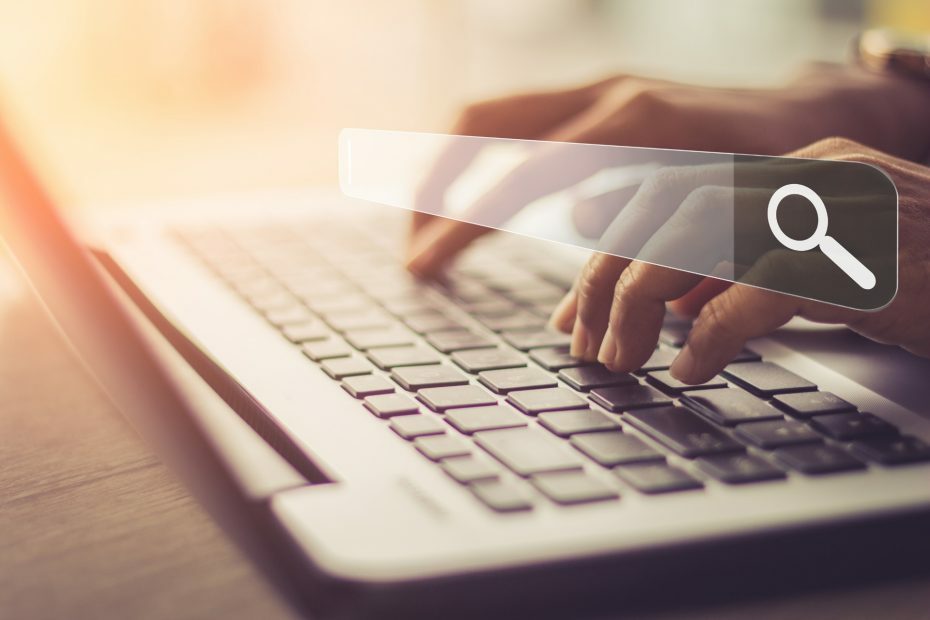
Ar jums atsibodo naršyklė jūs naudojate dabar arba tiesiog nesutinkate su tuo, kurį „Microsoft“ pasirinko kaip numatytąją naršyklę jums?
Būkite tikri, kad tai nėra nuolatinė ir, kaip ir daugumai OS, galima modifikuoti, kad atitiktų kiekvieno vartotojo poreikius.
Šį pakeitimą atlikti greitai ir tereikia kelių paspaudimų. Atsisiųskite ir įdiekite naršyklę, kurią norite naudoti „Windows 11“ greitų žingsnių pagalba.
Kaip pakeisti numatytąją naršyklę sistemoje „Windows 11“?
- Norėdami lengvai tai padaryti, turite pradėti nuo prieigos prie Nustatymai meniu, kurį galite padaryti paspausdami „Windows Key + I“, arba tiesiog einant į Pradėti meniu ir spustelėdamiNustatymai mygtuką.
- Kai pasieksite Nustatymai meniu, kitas žingsnis yra spustelėjimas Programos mygtuką.
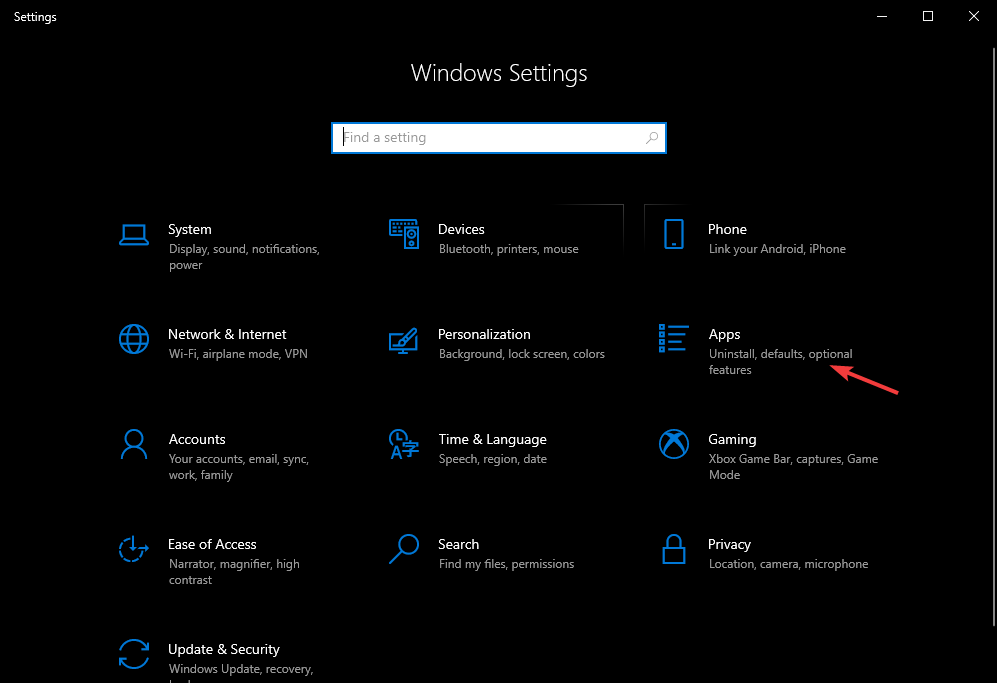
3. Dabar pasirinkite Numatytosios programos dešinėje ekrano pusėje ir slinkite žemyn, kol rasite Naršyti interneter šio meniu skyrius.
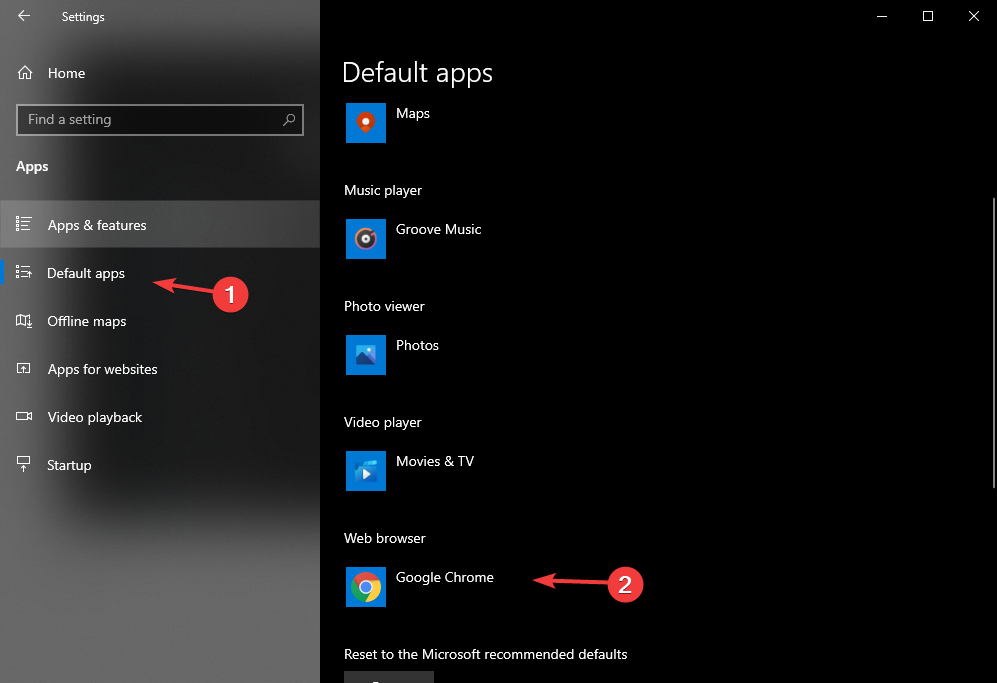
4. Kai spustelėsite interneto naršyklė mygtuką, pasirodys meniu, iš kurio galėsite pasirinkti norimą naršyklę ir nustatyti numatytąją būseną.
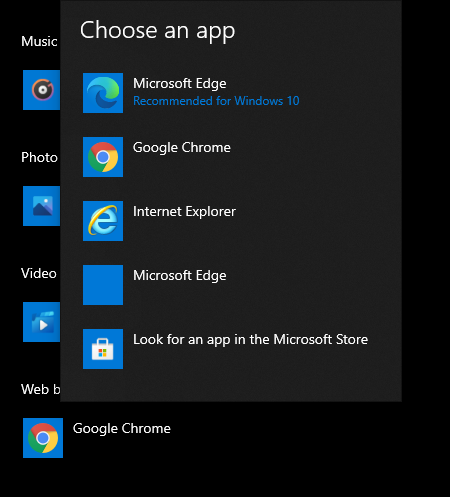
Yra vienas paprastas būdas pakeisti numatytąją sistemos naršyklę „Windows 11“ įrenginyje. Tam reikia tik vienos minutės jūsų laiko.
Atlikę visus šiuos veiksmus, galite tiesiog išeiti iš nustatymų meniu ir išbandyti naują mėgstamą naršyklę.
Atkreipkite dėmesį, kad šis veiksmas neišjungia kitų įdiegtų naršyklių, o sistemoje pasirinktą numatytąją padarys tik ta, kurią pasirinkote.
Ankstesnės operacinės sistemos pakeitimų nėra tiek daug, bet jei norite sekite visus „Windows 11“ ir „Windows 10“ skirtumus ir panašumus, mes jus aprėpėme.
Dar labiau nuodugniai peržiūrėkite „Windows 11“ sistemos reikalavimai, tik norėdami būti tikri, kad galėsite jį paleisti savo įrenginyje, antrasis pasirodys.
Kurią naršyklę naudojate kaip numatytąją? Praneškite mums toliau pateiktame komentarų skyriuje.


